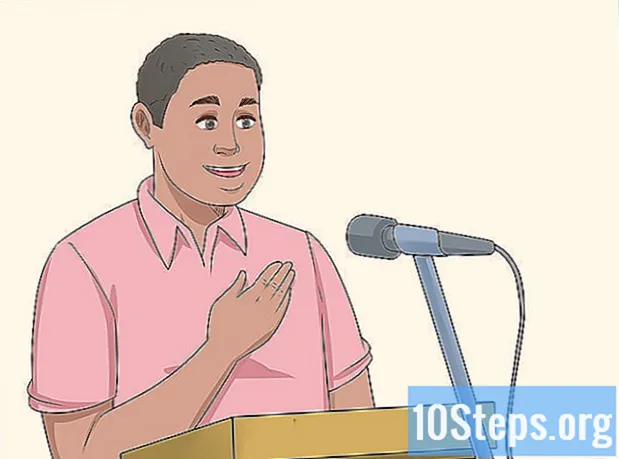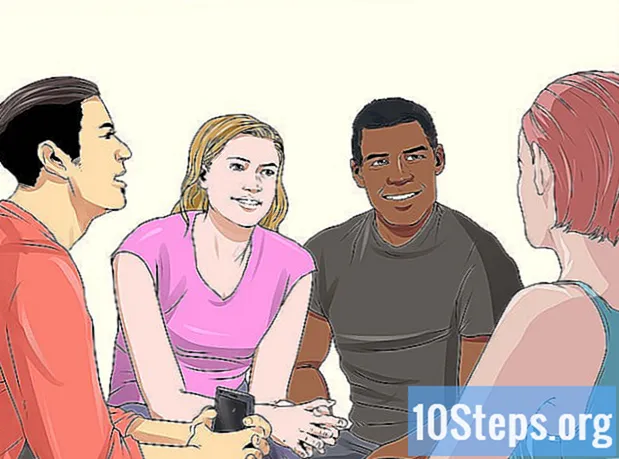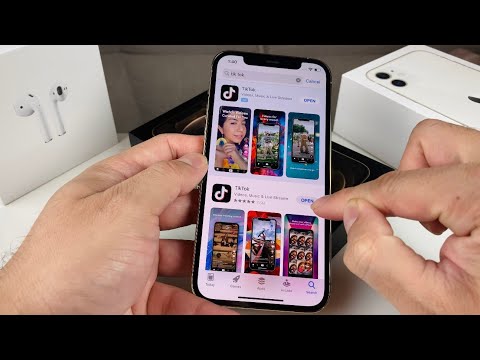
Садржај
Апликације за иПхоне могу се ажурирати директно из Апп Сторе-а или са рачунара помоћу иТунес-а. У доњем десном углу Аппле Апп Сторе-а налази се картица Ажурирања. Преко иТунес-а, процес је мало сложенији, али омогућава преузимање и складиштење исправки како би се поступак могао извршити касније.
Кораци
Метод 1 од 2: Надоградња путем Апп Сторе-а
Отворите Апп Сторе. Можда ће бити потребно да унесете свој Аппле ИД и лозинку; затим додирните Пријави се.

Изаберите Ажурирања.- Број доступних ажурирања означиће мали црвени балон изнад дугмета.
Додирните Ажурирај све. Опција је у горњем десном углу.
- Ако желите, одаберите Ажурирај поред сваке апликације ако не желите да их све ажурирате.
- Док се ажурирају, апликације ће на почетном екрану имати своје сиве иконе. Да бисте зауставили поступак, једноставно их додирните или уђите у Апп Сторе и изаберите Ажурирања.
Метод 2 од 2: Надоградња путем иТунес-а
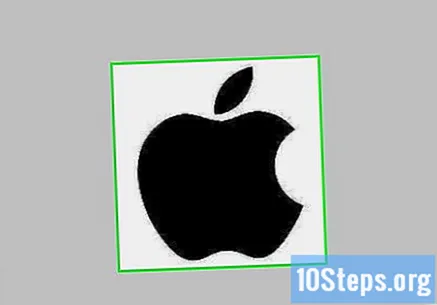
Укључите иПхоне.
Повежите га са рачунаром путем УСБ кабла.

Отворите иТунес. ИТунес се може аутоматски отворити када повежете уређај са рачунаром, у зависности од подешавања.- Ако још увек немате иТунес, преузмите га овде.
Кликните на мени за избор странице. Налази се између стрелица за навигацију и иконе иПхоне и користи се за приказ различитих страница у иТунес-у.
Изаберите Уреди.
Означите поље поред Апликације.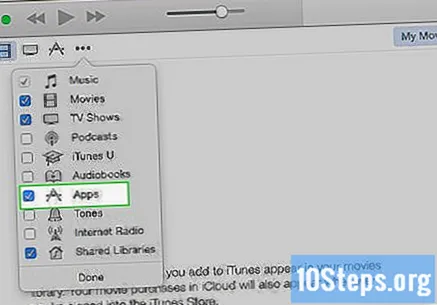
Кликните на Готово. Ова опција се налази на дну менија и у падајућем менију ће се појавити дугме „Апликације“.
Кликните на Апликације.
Унесите Аппле ИД. Унесите корисничко име и лозинку и кликните Пријави се.
- Ако сте већ пријављени на свој Аппле иТунес налог, нећете бити упитани.
Кликните Ажурирања. Све апликације које треба ажурирати појавит ће се на листи.
- На средини странице ће се појавити порука „Све апликације су ажурне“ ако ниједна од њих нема нову верзију.
Кликните на Ажурирај све апликације, опцију у доњем десном углу екрана за ажурирање. Звук ће се репродуковати када сви програми имају најновију верзију.
- Можете одабрати апликацију и кликнути на Ажурирај поред сваке ако желите да ажурирате одређене апликације.
Додирните икону иПхоне. Налази се десно од менија за избор странице.
Додирните Синхронизуј. ИПхоне ће започети синхронизацију, означен траком напретка у врху екрана. Када завршите, све апликације ажуриране у иТунес-у имаће и најновије верзије на иПхоне-у.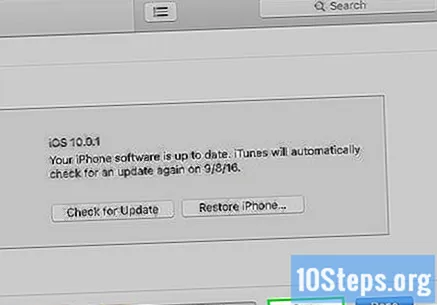
Савети
- Икона Апп Сторе на почетној страници имаће и мали црвени балон са обавештењима када су доступна ажурирања. Ово се може искључити ако одете у ⚙ Сеттингс> Нотифицатионс> Апп Сторе и онемогућите опцију поред Обавештења у апликацији.
- Да бисте омогућили или онемогућили аутоматско ажурирање, идите на ⚙ Сеттингс> иТунес & Апп Сторе и додирните курсор поред Ажурирања, у одељку Аутоматиц Довнлоадс.
- Ако се апликација сруши током ажурирања, покушајте да изађете и уђете у Апп Сторе. Ако то не успе, користите иТунес за синхронизацију апликација.